Configurare o ripristinare PowerPivot per SharePoint 2013 (strumento di configurazione PowerPivot)
Per configurare o ripristinare un'installazione di SQL Server 2014PowerPivot per SharePoint 2013, utilizzare lo strumento di configurazione di PowerPivot per SharePoint. Tramite lo strumento di configurazione viene innanzitutto analizzato il sistema, dopodiché viene restituito un elenco di azioni necessarie per completare o ripristinare l'installazione. L'installazione guidata di SQL Server 2014 installa lo strumento di configurazione PowerPivot per SharePoint 2010 e uno strumento di configurazione PowerPivot per SharePoint 2013. In questo argomento viene descritto lo strumento di configurazione PowerPivot per SharePoint 2013. Per altre informazioni su SharePoint 2010, vedere Configurare o ripristinare PowerPivot per SharePoint 2010 (strumento di configurazione PowerPivot).
Si applica a: SharePoint 2013
Contenuto dell'argomento:
Per utilizzare lo strumento di configurazione di PowerPivot per SharePoint 2013
Valori di input usati per configurare il server
Prima di iniziare
Lo strumento di configurazione di PowerPivot per SharePoint 2013 analizza i file di programma, le impostazioni del Registro di sistema e le porte disponibili. Per usare al meglio gli strumenti, vedere gli argomenti seguenti.
Requisiti generali per eseguire lo strumento di configurazione, PowerPivot Configuration Tools.
PowerPivot per SharePoint 2013 preferisce l'applicazione Web configurata per l'autenticazione basata sulle attestazioni. Se lo strumento di configurazione di PowerPivot per SharePoint 2013 crea automaticamente l'applicazione, configura l'applicazione per l'uso di autenticazione di Windows basate sulle attestazioni. Per ulteriori informazioni sui requisiti di autenticazione, vedere PowerPivot Authentication and Authorization.
La porta 80 deve essere disponibile per lo strumento di configurazione PPowerPivot per SharePoint 2013 per creare un'applicazione Web.
Per utilizzare lo strumento di configurazione PowerPivot per SharePoint 2013
Nella prima pagina dello strumento viene fornito un riepilogo dei valori di input usati per configurare la farm di SharePoint. Oltre ai valori di input che è necessario specificare, per configurare il sistema sono necessari dei valori predefiniti. Vengono usati nomi predefiniti per applicazioni del servizio, database di applicazioni del servizio e proprietà di applicazioni del servizio.
Suggerimento
Se tramite lo strumento di configurazione viene eseguita l'analisi del computer e viene restituito un elenco di attività vuoto nel riquadro sinistro, non è necessaria la configurazione per alcuna funzionalità o impostazione. Per modificare la configurazione di PowerPivot o SharePoint, usare Windows PowerShell o le pagine di gestione in Amministrazione centrale SharePoint. Per altre informazioni, vedere Amministrazione e configurazione del server PowerPivot in Amministrazione centrale.
I valori per gli account del servizio sono usati per più servizi. Ad esempio, l'account predefinito viene utilizzato dallo strumento di configurazione nella prima pagina per impostare tutte le identità del pool di applicazioni. È possibile cambiare questi account in un secondo momento modificando le proprietà dell'applicazione di servizio in Amministrazione centrale.
Lo strumento dispone di un'interfaccia a schede comprendente input di parametri, script di Windows PowerShell e messaggi di stato.
Inoltre, per la configurazione del server, viene utilizzato Windows PowerShell. Per rivedere lo script di Windows PowerShell utilizzato dallo strumento per configurare il server, fare clic sulla scheda Script .
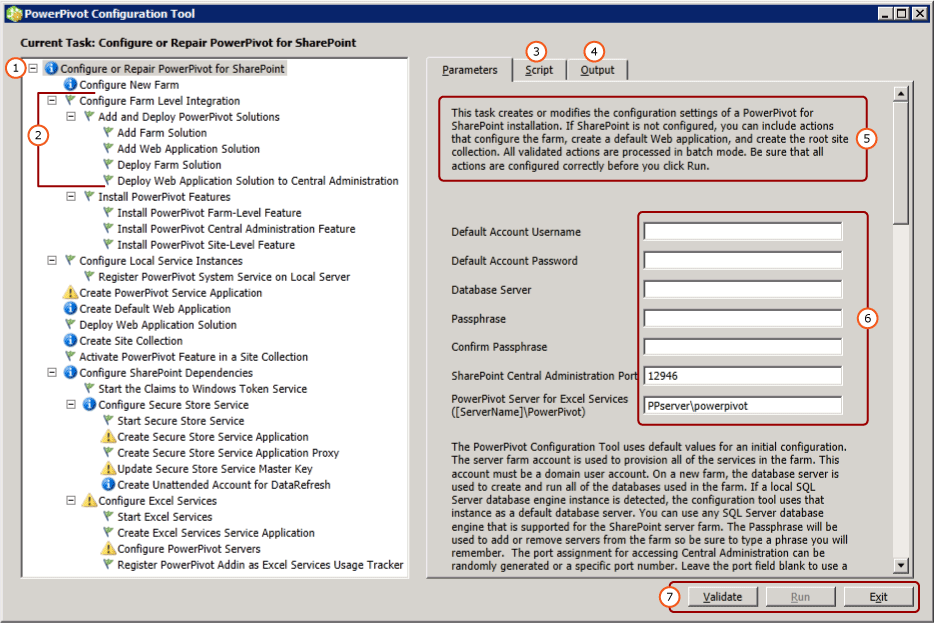
| Descrizione | |
|---|---|
| (1) | Finestra Elenco attività. |
| (2) | Singole azioni. |
| (3) | Script di Windows PowerShell creati dallo strumento di configurazione. |
| (4) | Messaggi del log creati all'avvio della convalida o durante l'esecuzione delle azioni. |
| (5) | Descrizione della pagina. |
| (6) | Parametri di input |
| (7) | Il pulsante Esegui viene abilitato dopo avere convalidato le azioni. |
Passaggi di configurazione
Il collegamento allo strumento di configurazione è visibile solo quando PowerPivot per SharePoint 2013 è installato nel server locale.
Scegliere Tutti i programmi dal menu Start, fare clic su Microsoft SQL Server 2014, scegliere Strumenti di configurazione e quindi fare clic su PowerPivot per Configurazione di SharePoint 2013.
Fare clic su Configura o ripristina PowerPivot per SharePoint.
Espandere completamente la finestra. Nella parte inferiore della finestra dovrebbe essere disponibile una barra contenente i comandi Convalida, Eseguied Esci .
Account predefinito : nella scheda Parametri digitare un account utente di dominio per Nome utente account predefinito. L'account è usato per eseguire il provisioning di servizi essenziali, incluso il pool di applicazioni del servizio PowerPivot. Non specificare un account predefinito quale Servizio di rete o Sistema locale. Le configurazioni tramite cui vengono specificati account predefiniti vengono bloccate dallo strumento.
Passphrase : digitare una passphrase. Se la farm di SharePoint è nuova, la passphrase viene utilizzata ogni volta che si aggiungono nuovi server o nuove applicazioni alla farm di SharePoint. Se la farm esiste, immettere la passphrase che consente di aggiungere un'applicazione server alla farm.
Porta : facoltativamente, digitare un numero di porta per la connessione all'applicazione Web Amministrazione centrale oppure utilizzare il numero generato casualmente che viene fornito. Viene verificato che il numero sia disponibile prima di fornirlo come opzione.
Nella pagina principale digitare il nome di un server SQL Server 2014PowerPivot in esecuzione in modalità SharePoint.
Facoltativamente, rivedere i valori di input rimanenti usati per completare ogni azione. Per altre informazioni su ognuno, vedere Valori di input usati per configurare il server in questo argomento.
Facoltativamente, rimuovere eventuali azioni che non si desidera elaborare. Ad esempio, se si desidera configurare il servizio di archiviazione sicura in un secondo momento, fare clic su Configurare il servizio di archiviazione sicura, quindi deselezionare la casella di controllo Includere l'azione nell'elenco attività.
Fare clic su Convalida per verificare se sono disponibili informazioni sufficienti per lo strumento al fine di elaborare le azioni nell'elenco.
Fare clic su Esegui per elaborare tutte le azioni nell'elenco attività. Il pulsante Esegui diventa disponibile dopo la convalida delle azioni. Se Esegui non è abilitato, fare clic su Convalida .
Se viene visualizzato un messaggio di errore simile al seguente, verificare che l'istanza di database di SQL Server sia avviata.
Cannot connect to the database server instance
Valori di input usati per configurare il server
Lo strumento di configurazione PowerPivot è basato sull'utilizzo di una combinazione di valori di input da digitare e di valori predefiniti rilevati o usati automaticamente.
L'elenco delle azioni visualizzate dallo strumento di configurazione dipende dalla configurazione corrente delle farm di SharePoint. Ad esempio, se la farm di SharePoint è già configurata, non sono disponibili le azioni per la configurazione della farm o per la creazione di un'applicazione Web. È possibile eseguire lo strumento in qualsiasi momento per configurare, ripristinare o rilevare errori di configurazione. Se servizi necessari quali Excel Services o il servizio di archiviazione sicura non sono in esecuzione nella farm, vengono rilevati i servizi mancanti e vengono proposte le opzioni per abilitarli. Se non è necessaria alcuna azione, l'elenco attività è vuoto.
Nella tabella seguente vengono descritti i valori usati per configurare il server.
| Pagina | Valore di input | Origine | Descrizione |
|---|---|---|---|
| Configurare o ripristinare PowerPivot per SharePoint | Account predefinito | Utente corrente | L'account predefinito è un account utente di Windows di dominio utilizzato per effettuare il provisioning di servizi condivisi nella farm. Viene utilizzato per il provisioning degli elementi seguenti: applicazione di servizio PowerPivot Servizio di archiviazione sicura Excel Services Identità del pool di applicazioni Web Amministratore della raccolta siti Account di aggiornamento dati automatico di PowerPivot. Per impostazione predefinita, viene utilizzato l'account di dominio dell'utente corrente. È consigliabile sostituire il valore predefinito, a meno che non si configuri un server per fini di valutazione e non di produzione. È possibile modificare in seguito le identità del servizio tramite Amministrazione centrale. Facoltativamente, nello strumento di configurazione PowerPivot specificare gli account dedicati per quanto segue: applicazione Web, tramite la pagina Creare applicazione Web predefinita (supponendo che si stia creando un'applicazione Web per la farm). Account di aggiornamento dati automatico di PowerPivot, usando la pagina Crea account automatico per l'aggiornamento dati in questo strumento. |
| Server di database | Istanza denominata di PowerPivot locale, se disponibile | Se un'istanza del motore di database viene installata come istanza denominata di PowerPivot, lo strumento popola il campo del server di database con questo nome di istanza. Se il motore di database non è installato, questo campo è vuoto. Server di database è un parametro obbligatorio. Può trattarsi di qualsiasi versione o edizione di SQL Server supportata per le farm SharePoint. |
|
| Passphrase | Input utente | Se si crea una nuova farm, come relativa passphrase viene utilizzata quella immessa. Se si aggiunge PowerPivot per SharePoint a una farm esistente, digitare la passphrase farm esistente. | |
| Porta di Amministrazione centrale SharePoint | Predefinito, se necessario | Se la farm non è configurata, vengono fornite opzioni per creare la farm e un endpoint HTTP ad Amministrazione centrale. Viene selezionato un numero di porta generato casualmente che non è in uso. | |
| PowerPivot per Excel Services ([ServerName]\ PowerPivot) | Input utente | Il server PowerPivot è necessario per Excel Services per abilitare le funzionalità principali di PowerPivot. Il nome del server digitato in questa pagina viene aggiunto anche all'elenco nella pagina Configura server PowerPivot . | |
| Configurare la nuova farm | Server di database Account farm Passphrase Porta di Amministrazione centrale SharePoint |
Predefinito, se necessario | Per le impostazioni, vengono usati come predefiniti i valori immessi nella pagina principale. |
| Creare un'applicazione di servizio PowerPivot | Nome applicazione di servizio | Predefiniti | Nome applicazione del servizio PowerPivot Il nome predefinito è l'applicazione del servizio PowerPivot predefinita. È possibile usare un valore diverso nello strumento. |
| Server di database | Predefiniti | Server di database che ospita il database dell'applicazione di servizio PowerPivot. Il nome del server predefinito corrisponde al server di database usato per la farm. Questo nome può essere sostituito con un valore diverso. | |
| Nome database | Predefiniti | Nome del database da creare per il database dell'applicazione del servizio PowerPivot. Il nome del database predefinito è basato sul nome dell'applicazione del servizio, seguito da un GUID per assicurarne l'univocità. È possibile usare un valore diverso nello strumento. | |
| Creare applicazione Web predefinita | Nome applicazione Web | Predefinito, se necessario | Se non esistono applicazioni Web, ne viene creata una. L'applicazione Web è configurata per l'autenticazione in modalità classica ed è in ascolto sulla porta 80. Le dimensioni di caricamento file massime vengono impostate su 2047, il massimo consentito in SharePoint. Le dimensioni di caricamento di file maggiori sono adatte ai file PowerPivot di grandi dimensioni che verranno caricati nel server. |
| URL | Predefinito, se necessario | Viene creato un URL in base al nome del server, usando le stesse convenzioni di denominazione per i nomi file di SharePoint. | |
| Pool di applicazioni | Predefinito, se necessario | Viene creato un pool di applicazioni predefinito in IIS. | |
| Account e password del pool di applicazioni | Predefinito, se necessario | L'account del pool di applicazioni è basato sull'account predefinito, anche se è possibile eseguirne l'override nello strumento. | |
| Server di database | Predefinito, se necessario | L'istanza del database predefinito viene preselezionata per archiviare il database di contenuto dell'applicazione, tuttavia è possibile specificare un'istanza di SQL Server diversa nello strumento. | |
| Nome database | Predefinito, se necessario | Nome del database dell'applicazione. Il nome del database è basato sulle convenzioni di denominazione per i nomi file di SharePoint, tuttavia è possibile scegliere un nome diverso. | |
| Distribuire la soluzione applicazione Web | URL | Predefinito, se necessario | L'URL predefinito è quello dell'applicazione Web predefinita. |
| Dimensioni massime file (in MB) | Predefinito, se necessario | L'impostazione predefinita è 2047. Le raccolte documenti di SharePoint hanno anche una dimensione massima e l'impostazione di PowerPivot non deve superare quella della raccolta documenti. Per altre informazioni, vedere Configurare le dimensioni massime di caricamento file (PowerPivot per SharePoint).For more information, see Configure Maximum File Upload Size (PowerPivot for SharePoint). | |
| Creare raccolta siti | Amministratore del sito | Predefinito, se necessario | Viene usato l'account predefinito. È possibile eseguire l'override di questo account nella pagina Creare raccolta siti . |
| Posta elettronica contatto | Predefinito, se necessario | Se Microsoft Outlook è configurato nel server, viene usato l'indirizzo di posta elettronica dell'utente corrente. In caso contrario, viene usato un segnaposto. | |
| URL sito | Predefinito, se necessario | Viene creato l'URL del sito usando le stesse convenzioni di denominazione per gli URL di SharePoint. | |
| Titolo sito | Predefinito, se necessario | Come titolo predefinito viene aggiunto Sito PowerPivot . | |
| Attivare la funzionalità PowerPivot in una raccolta siti | URL sito | URL della raccolta siti per cui si stanno attivando le funzionalità di PowerPivot. | |
| Abilitare la funzionalità avanzata per questo sito | Abilitare la funzionalità del sito di SharePoint "PremiumSite". | ||
| Creare applicazione del servizio di archiviazione sicura | Nome applicazione di servizio | Predefinito, se necessario | Digitare il nome per l'applicazione del servizio di archiviazione sicura. |
| Server di database | Input utente | Digitare il nome del server di database da usare per l'applicazione del servizio di archiviazione sicura. | |
| Creare proxy applicazione del servizio di archiviazione sicura | Nome applicazione di servizio | Predefinito, se necessario | Digitare il nome dell'applicazione del servizio di archiviazione sicura immesso nella pagina precedente. |
| Proxy applicazione del servizio | Predefinito, se necessario | Digitare il nome per il proxy dell'applicazione del servizio di archiviazione sicura. Il nome verrà visualizzato nel gruppo di connessione predefinito che associa le applicazioni alle applicazioni Web di contenuto SharePoint. | |
| Aggiornare la chiave master del servizio di archiviazione sicura | Proxy applicazione del servizio | Predefinito, se necessario | Digitare il nome del proxy dell'applicazione del servizio di archiviazione sicura immesso nella pagina precedente. |
| Passphrase | Input utente | Chiave master utilizzata per la crittografia dei dati. Per impostazione predefinita, la passphrase usata per generare la chiave è identica a quella usata per il provisioning di nuovi server nella farm. È possibile sostituire la passphrase predefinita con una passphrase univoca. | |
| Creare account automatico per DataRefresh | ID applicazione di destinazione | Predefinito, se necessario | Creare un'applicazione di destinazione per archiviare le credenziali per l'aggiornamento dati PowerPivot automatico. L'ID applicazione può essere un testo descrittivo. |
| Nome descrittivo per l'applicazione di destinazione | Predefinito, se necessario | ||
| Nome utente e password account automatico | Predefinito, se necessario | Digitare le credenziali di un account utente di Windows utilizzato dall'applicazione di destinazione per eseguire l'aggiornamento dati automatico. Per altre informazioni, vedere Configurare l'aggiornamento dati di Excel Services tramite l'account di servizio automatico in SharePoint Server 2013 (https://technet.microsoft.com/library/hh525344(office.15).aspx). | |
| URL sito | Predefinito, se necessario | Digitare l'URL sito della raccolta siti associata all'applicazione di destinazione. Per l'associazione con raccolte siti aggiuntive, usare Amministrazione centrale SharePoint. | |
| Crea applicazione di servizio per Excel Services | Nome applicazione di servizio | Predefinito, se necessario | Digitare un nome per l'applicazione di servizio. Nel server di database della farm di SharePoint viene creato un database dell'applicazione di servizio con lo stesso nome. |
| Configurare i server PowerPivot | Nome applicazione di servizio | Predefinito, se necessario | Nome dell'applicazione di servizio digitato nella pagina precedente. |
| Nome server PowerPivot | Elenco dei server PowerPivot registrati. Il nome del server digitato nella pagina principale viene aggiunto automaticamente in questa pagina. |
||
| Registrare il componente aggiuntivo PowerPivot come Strumento di rilevamento utilizzo di Excel Services | Nome applicazione di servizio | Nome dell'applicazione di servizio digitato nella pagina precedente. | |
Se tramite lo strumento di configurazione PowerPivot per SharePoint 2013 viene creata la farm, i database necessari vengono creati nel server di database utilizzando le stesse convenzioni di denominazione per i nomi file di SharePoint. Non è possibile modificare il nome del database della farm.
Se viene creata una raccolta siti, il database del contenuto viene creato nel server di database usando le stesse convenzioni di denominazione per i nomi file di SharePoint. Non è possibile modificare il nome del database del contenuto.
Verificare la configurazione
Vedere la sezione "Verify PowerPivot Configuration" (Verificare la configurazione di PowerPivot) di Configurare powerpivot e distribuire soluzioni (SharePoint 2013).
Passaggi successivi
Dopo aver completato l'installazione del server, è necessario effettuare diverse attività di post-installazione:
Concedere le autorizzazioni SharePoint a singoli e gruppi. Questa attività è necessaria per consentire l'accesso a siti e contenuti.
Modificare le identità del pool di applicazioni del servizio per l'esecuzione in un account diverso. La definizione di identità diverse per servizi e applicazioni è una procedura SharePoint consigliata per le distribuzioni sicure.
Creare siti attendibili aggiuntivi in Excel Services in modo da poter variare le autorizzazioni e le impostazioni di configurazione che funzionano meglio per l'accesso ai dati PowerPivot.
Installare provider di dati di uso comune per abilitare l'aggiornamento dati lato server.
Concedere autorizzazioni di SharePoint agli utenti delle cartelle di lavoro
Gli utenti devono disporre delle autorizzazioni di SharePoint per pubblicare o visualizzare cartelle di lavoro. Concedere le autorizzazioni Visualizzazione agli utenti che devono visualizzare le cartelle di lavoro pubblicate e le autorizzazioni Collaborazione agli utenti che pubblicano o gestiscono le cartelle di lavoro. Per concedere le autorizzazioni, è necessario disporre dei privilegi di amministratore della raccolta siti.
In un sito di SharePoint 2013 fare clic sull'icona delle impostazioni
 e quindi fare clic su Impostazioni sito.
e quindi fare clic su Impostazioni sito.Nel gruppo Utenti e autorizzazioni scegliere Autorizzazioni sito .
Creare gruppi in base alle esigenze se si desidera un set di utenti con autorizzazioni Collaborazione e un altro gruppo per un set di utenti che dispongono solo delle autorizzazioni Visualizza .
Immettere gli account gruppo o utente di dominio di Windows con appartenenza ai gruppi. Come in precedenza, non usare indirizzi di posta elettronica o gruppi di distribuzione se l'applicazione è configurata per l'autenticazione classica.
Installare provider di dati usati per l'aggiornamento dati e verificare le autorizzazioni utente
L'aggiornamento dati lato server consente agli utenti di reimportare dati aggiornati nelle cartelle di lavoro in modalità automatica. Affinché l'aggiornamento dati riesca, il server in cui viene eseguito Analysis Services in modalità SharePoint deve disporre degli stessi provider di dati utilizzati per importare i dati inizialmente. Inoltre, per l'account utente con il quale viene eseguito l'aggiornamento dati vengono spesso richieste autorizzazioni di lettura sulle origini dati esterne. Verificare i requisiti per l'abilitazione e la configurazione dell'aggiornamento dati per assicurarsi un risultato positivo. Per altre informazioni, vedere Aggiornamento dati PowerPivot con SharePoint 2010.
Nota
Per SQL Server 2014PowerPivot per SharePoint 2013, i provider di dati vengono installati quando si esegue il programma di installazione di spPowerPivot.msi e lo strumento di configurazione di PowerPivot per SharePoint 2013. Per altre informazioni, vedere Installare o disinstallare il componente aggiuntivo PowerPivot per SharePoint (SharePoint 2013).
Modificare il pool di applicazioni e le identità di servizio in SharePoint
Tramite lo strumento di configurazione PowerPivot viene eseguito il provisioning delle funzionalità della farm, delle applicazioni e dei servizi affinché vengano eseguiti con un singolo account. L'installazione risulterà semplificata, ma la distribuzione non soddisferà i requisiti di sicurezza di una farm di SharePoint. Per creare una distribuzione più affidabile, modificare i pool di applicazioni e le identità di servizio affinché l'esecuzione avvenga in account diversi al termine dell'installazione. Per altre informazioni, vedere Configurare gli account del servizio PowerPivot.
Creare siti attendibili aggiuntivi in Excel Services
È possibile aggiungere siti attendibili in Excel Services per variare le autorizzazioni e le impostazioni di configurazione nei siti che forniscono cartelle di lavoro di Excel e dati PowerPivot. Per altre informazioni, vedere Create a trusted location for PowerPivot sites in Central Administration.
Creare una cartella di lavoro di PowerPivot
Dopo aver installato i componenti server in una farm, è possibile creare la prima cartella di lavoro di Excel 2013 che usa dati PowerPivot incorporati e quindi pubblicarla in una raccolta di SharePoint. In alternativa, è possibile caricare o pubblicare una cartella di lavoro powerPivot di esempio per verificare l'accesso ai dati PowerPivot in SharePoint. Per altre informazioni, vedere gli argomenti seguenti:
Aggiungere server Analysis Services in modalità SharePoint
Nel tempo, se si rendessero necessarie ulteriori funzionalità di elaborazione e archiviazione dati, sarà possibile aggiungere ulteriori server Analysis Services in modalità SharePoint alla farm. Per SQL Server 2014PowerPivot per SharePoint 2013, installare nuovi server Analysis Services in modalità SharePoint e quindi configurare Excel Services. Per altre informazioni, vedere la sezione "Oltre l'installazione a server singolo" di Installazione di PowerPivot per SharePoint 2013.
Risorse aggiuntive
 Inviare commenti e suggerimenti e informazioni di contatto tramite Microsoft SQL Server Connect (https://connect.microsoft.com/SQLServer/Feedback).
Inviare commenti e suggerimenti e informazioni di contatto tramite Microsoft SQL Server Connect (https://connect.microsoft.com/SQLServer/Feedback).
Vedi anche
Installare o disinstallare il componente aggiuntivo PowerPivot per SharePoint (SharePoint 2013)PowerPivot Configuration ToolsPowerPivot Server Administration and Configuration in Central AdministrationUpgrade Workbooks and Scheduled Data Refresh (SharePoint 2013)